Înlătură TeslaCrypt 4.0 (Instrucţiuni îmbunătăţite)
Ghid de înlăturare TeslaCrypt 4.0
Ce este TeslaCrypt 4.0?
Date noi despre virusul TeslaCrypt 4.0
Recent, criminalii cibernetici au lansat o nouă versiune a lui TeslaCrypt, TeslaCrypt 2.0 şi TeslaCrypt 3.0, numită virusul TeslaCrypt 4.0. Ca majoritatea ameninţărilor de acest tip, acest ransomware criptează date confidenţiale şi oferă o notă în care se cere achitarea unei recompense în schimbul datelor criptate. A fost raportat faptul că acest malware a venit cu unele funcţii actualizate şi fixate. Prin urmare, suntem aici să vă informăm despre ele şi despre opţiunile pe care le aveţi după ce sunteţi infectat cu această ameninţare. De asemenea, vrem să vă explicăm cum puteţi elimina virusul TeslaCrypt 4.0 din calculatorul dumneavoastră şi cum să vă recuperaţi fişierele. Vă rugăm să reţineţi că una dintre cele mai eficiente metode de a elimina această ameninţare este prin rularea unei scanări complete a sistemului utilizând FortectIntego.
Cum a fost actualizat TeslaCrypt 4.0?
După cum am menţionat deja, ransomware-ul TeslaCrypt 4.0 este o versiune reînnoită a lui TeslaCrypt care a fost observată cu un an în urmă. Totuşi, a fost lansată de abia acum câteva săptămâni, deci încă nu există multe informaţii despre acest virus. Chiar şi aşa, se pare că creatorii acestui virus au decis să facă lucrurile şi mai rele fixând un bug care a fost observat la versiunile anterioare. TeslaCrypt 4.0 nu mai ataşează extensii la fişierele criptate, deci este posibil să nu realizaţi că fişierele dumneavoastră au fost blocate. Mai mult, mai devreme acest virus ţintea să cripteze fişierele mai mari de 4 GB, totuşi, acum criptează fişiere de orice mărime. După ce termină procesul de criptare, va lăsa aceste fişiere în sistemul dumneavoastră:
%UserProfile%\Desktop\RECOVER[5_chars].html
%UserProfile%\Desktop\RECOVER[5_chars].png
%UserProfile%\Desktop\RECOVER[5_chars].txt
%UserProfile%\Documents\[random].exe
%UserProfile%\Documents\recover_file.txt
În plus, se pare că ultima versiune de la TeslaCrypt utilizează un algoritm de criptare diferit – RSA 4096, contrar celui mai des întâlnit, codul RSA 2048. Dacă acest virus deja v-a afectat fişierele şi căutaţi un software de decriptare, puteţi încerca Photorec sau R-studio. Din nefericire, încă nu există un software de decriptare pentru TeslaCrypt.
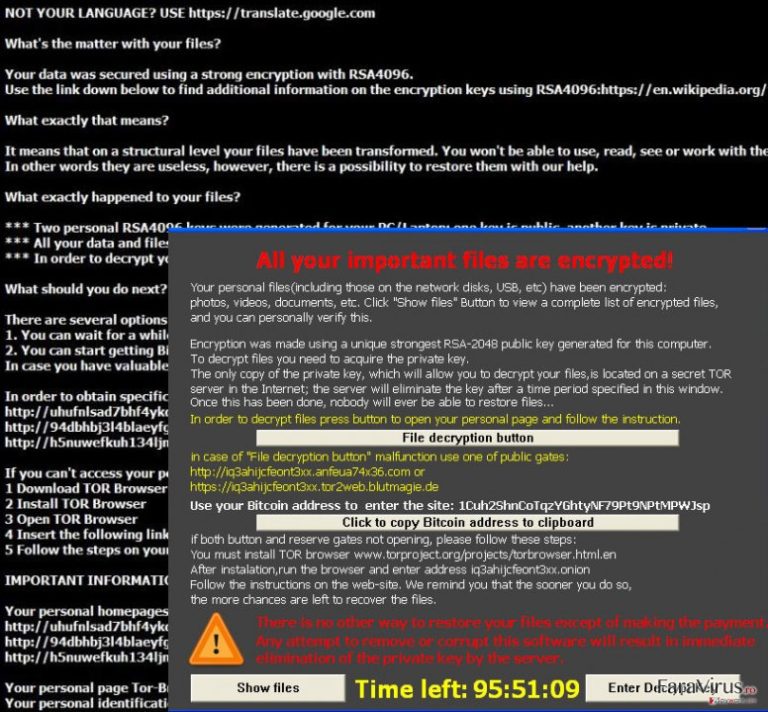
Cum pot fi infectat?
Cu toate că se ştie că au fost adăugate funcţii noi acestui ransomware, principiul rămâne acelaşi. Puteţi fi infectat cu TeslaCrypt 4.0 prin spam ce conţine un ataşament maliţios. Odată deschis, virusul va începe să vă cripteze fişierele. Mai mult, va genera două chei de decriptare a datelor – una privată şi una publică. Cheia publică permite oricui să decripteze fişierele în alte sisteme, însă pentru a obţine acces din nou, este creată o cheie privată. Prin urmare, trebuie să achiziţionaţi două chei diferite pentru a vă recupera datele importante.
Mai mult, criminalii cibernetici încearcă să facă victima să îşi piardă calmul prin oferirea de soluţii simple. În mod cert, toate au un singur scop – să înşele utilizatorii în a gândi că achitarea recompensei este singura modalitate de recuperare a datelor. Chiar şi aşa, nu vă comportaţi conform aşteptărilor lor şi în schimb luaţi în considerare eliminarea lui TeslaCrypt 4.0. Dacă aveţi prea mulţi bani, puteţi încerca o tranzacţie şi să speraţi că criminalii cibernetici vor avea milă de dumneavoastră. Totuşi, acest lucru este foarte puţin probabil. De asemenea, atenţie la faptul că virusul ţinteşte calculatoarele prin kituri de exploatare cunoscute şi ca troiani. Aceste fişiere au abilitatea de a trece ca şi fişiere de sistem obişnuite. Deci, atunci când se infiltrează în sistem, acestea lasă libere diverse ransomware-uri. După cum puteţi vedea, consecinţele sunt destul de serioase. Dacă faceţi parte dintre ghinioniştii care au fost afectaţi de către ransomware-ul TeslaCrypt 4.0, verificaţi pagina următoare pentru a afla mai multe despre eliminarea acestuia.
Cum pot elimina TeslaCrypt 4.0?
Dacă sunteţi infectat, vrem să vă introducem opţiunile de eliminare pe care le aveţi. În primul rând, trebuie să vă avertizăm asupra faptului că ar trebui să săriţi din prima peste ideia de eliminare manuală, doar dacă nu sunteţi specializat în programare IT. Vă descurajăm în ceea ce priveşte această opţiune deoarece eliminarea manuală a virusului TeslaCrypt 4.0 poate duce la alte probleme. Conform experţilor din securitate, doar eliminarea automată ar trebui să fie decizia corectă în această situaţie, deci asiguraţi-vă că instalaţi FortectIntego sau Malwarebytes. Reţineţi faptul că atunci când aveţi de a face cu TeslaCrypt este posibil să observaţi că aceste programe anti-spyware sunt blocate de către virus. Deci, singura soluţie eficientă de a elimina TeslaCrypt 4.0 este prin urmarea ghidului de mai jos şi dezactivarea ransomware-ului.
Manual de înlăturare TeslaCrypt 4.0
Înlăturaţi TeslaCrypt 4.0 utilizând Safe Mode with Networking
-
Pasul 1: Reporniţi calculatorul pentru a Safe Mode with Networking
Windows 7 / Vista / XP- Apăsaţi Start → Shutdown → Restart → OK.
- Atunci când calculatorul dumneavoastră devine activ, începeţi apăsând de mai multe ori pe F8 până când observaţi fereastra Advanced Boot Options
-
Select Safe Mode with Networking from the list

Windows 10 / Windows 8- Apăsaţi butonul Power de pe ecranul de autentificare Windows. Acum ţineţi apăsat pe Shift, care se află pe tastatura dumneavoastră, şi apăsaţi pe Restart..
- Acum selectaţi Troubleshoot → Advanced options → Startup Settings şi în final apăsaţi pe Restart.
-
Imediat după ce calculatorul dumneavoastră devine activ, selectaţi Enable Safe Mode with Networking din fereastra Startup Settings.

-
Pasul 2: Înlătură TeslaCrypt 4.0
Autentificaţi-vă în contul infectat şi porniţi browserul. Descărcaţi FortectIntego sau un alt program anti-spyware sigur. Actualizaţi-l după care efectuaţi o scanare completă a sistemului şi înlăturaţi fişierele maliţioase care aparţin ransomware-ului şi finalizaţi înlăturarea lui TeslaCrypt 4.0.
În cazul în care ransomware-ul blockează Safe Mode with Networking, încercaţi următoarea metodă.
Înlăturaţi TeslaCrypt 4.0 utilizând System Restore
-
Pasul 1: Reporniţi calculatorul pentru a Safe Mode with Command Prompt
Windows 7 / Vista / XP- Apăsaţi Start → Shutdown → Restart → OK.
- Atunci când calculatorul dumneavoastră devine activ, începeţi apăsând de mai multe ori pe F8 până când observaţi fereastra Advanced Boot Options
-
Select Command Prompt from the list

Windows 10 / Windows 8- Apăsaţi butonul Power de pe ecranul de autentificare Windows. Acum ţineţi apăsat pe Shift, care se află pe tastatura dumneavoastră, şi apăsaţi pe Restart..
- Acum selectaţi Troubleshoot → Advanced options → Startup Settings şi în final apăsaţi pe Restart.
-
Imediat după ce calculatorul dumneavoastră devine activ, selectaţi Enable Safe Mode with Command Prompt din fereastra Startup Settings.

-
Pasul 2: Resetaţi fişierele şi setările sistemului
-
Imediat ce apare fereastra Command Prompt, introduceţi cd restore şi apăsaţi pe Enter.

-
Acum tastaţi rstrui.exe şi apăsaţi din nou pe Enter..

-
Când apare o fereastră nouă, apăsaţi pe Next şi selectaţi punctul de restaurare care este înaintea infiltrării lui TeslaCrypt 4.0. După ce veţi face acest lucru, apăsaţi Next.


-
Acum apăsaţi pe Yes pentru a începe restaurarea sistemului.

-
Imediat ce apare fereastra Command Prompt, introduceţi cd restore şi apăsaţi pe Enter.
În final, ar trebui să luaţi în considerare tot timpul protecţia împotriva cripto-ransomware-urilor. Pentru a vă proteja calculatorul de TeslaCrypt 4.0 precum şi de alte ransomware-uri, utilizaţi un anti-spyware bun, precum FortectIntego, SpyHunter 5Combo Cleaner sau Malwarebytes.









